暴风转码是暴风影音最新推出的一款免费专业音视频格式转换的全新产品,可以实现所有流行音视频格式文件的格式转换。暴风转码可将计算机上任何您所喜欢的音视频文件转换成MP4、智能手机、iPad、PSP等掌上设备支持的视频格式。对于市场上一直难以解决的rmvb格式的转换,暴风转码有非常优秀的表现。
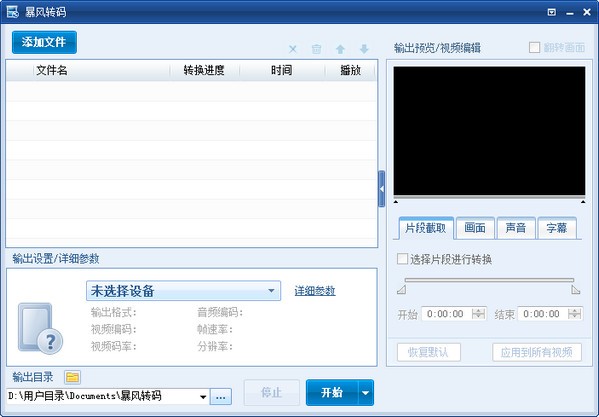
暴风转码功能介绍
1、支持选择输出格式类型
2、支持选择视频转换输出型号
3、支持选择对应型号的机型或视频分辨率
4、支持最佳播放配置参数
5、支持用户自定义输出视频参数
6、支持用户裁剪视频时间片段的功能
7、支持裁切视频画面大小
8、支持调节视频声音大小的功能
9、支持添加本地的字幕文件制作为视频的字幕
暴风转码软件特色
1、可以将视频转换为多种移动设备品牌的输出格式
2、支持批量转换视频格式的功能
3、支持编辑视频的相关参数
4、可以自由设置视频中音频的编码器、采样率、声道和比特率
5、可以将视频转换为MP3播放器对应的文件格式
6、可以自由设置视频的编解码器
暴风转码安装方法
1、打开下载的.exe文件,点击下一步
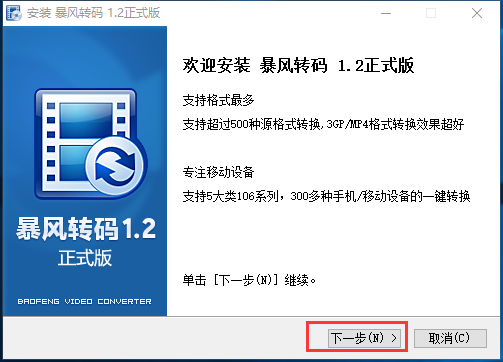
2、选择接受许可协议
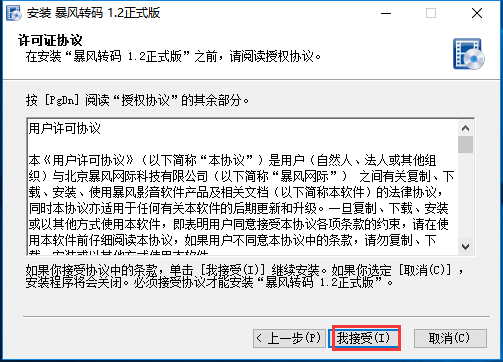
3、选择合适的安装位置后点击下一步
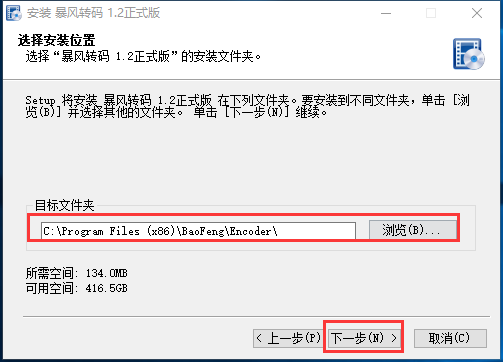
4、点击安装
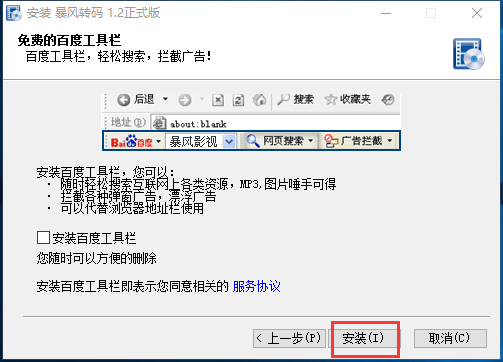
5、安装时间不长耐心等待即可
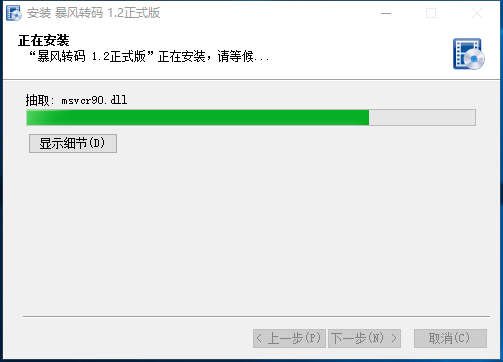
暴风转码使用技巧
1、打开安装好的软件,添加需要转换的文件
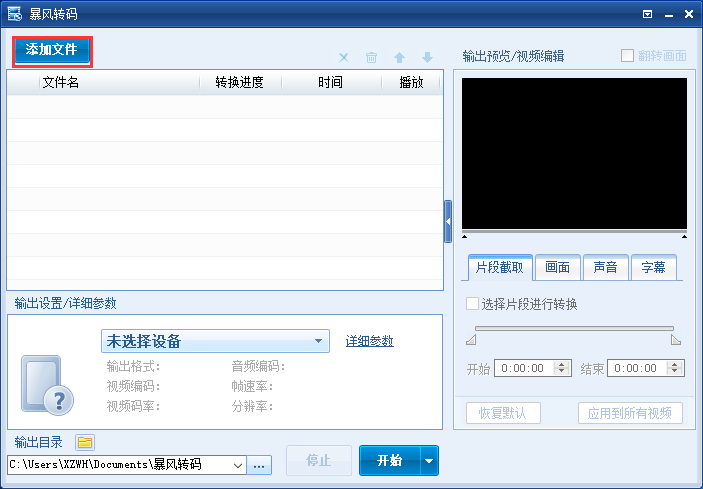
2、用户可以通过如图所示的位置修改转换文件的输入位置
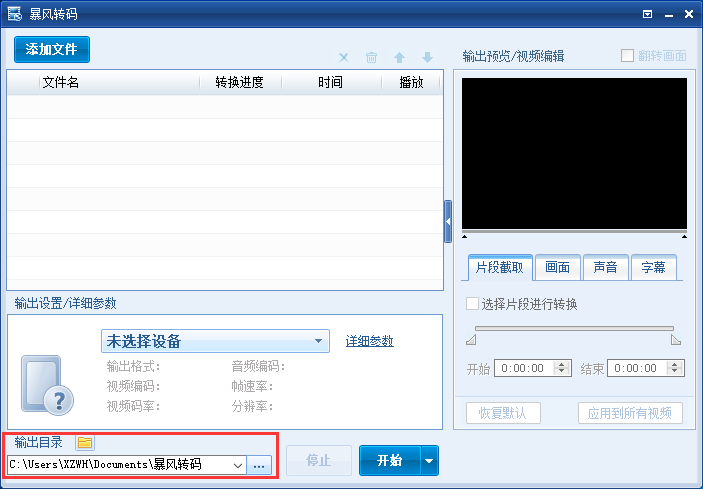
3、如果需要转换的文件时移动设备文件,可以在如图所示的位置选择合适的机型
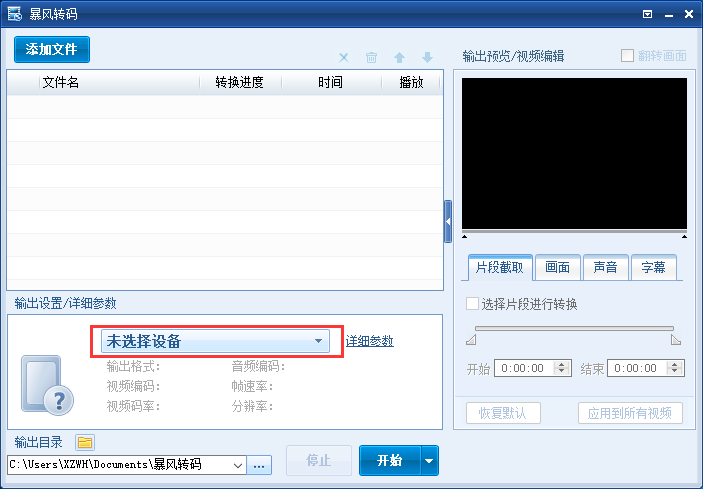
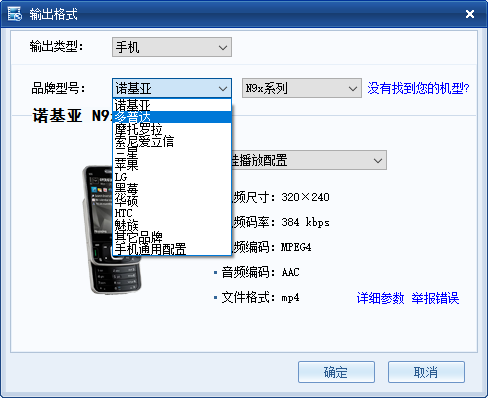
如何使用暴风转码软件转化电影格式?
1、首先,知识兔打开电脑上的暴风转码软件,接下来知识兔点击下图箭头所指的【添加文件】
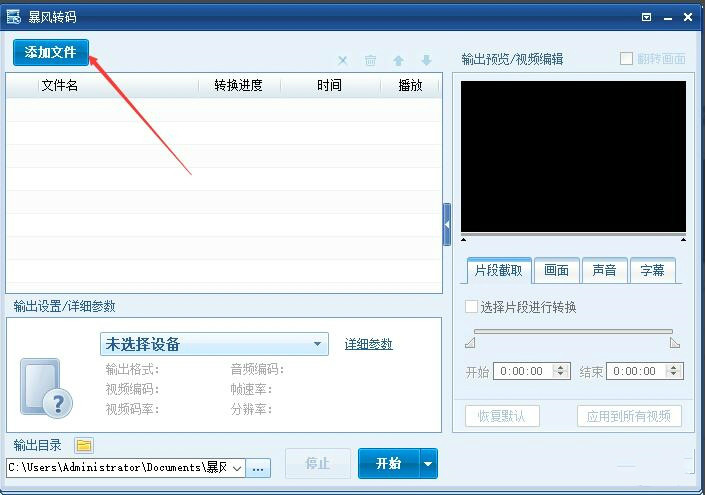
2、之后知识兔选择一个或多个电脑上的视频电影文件,选择好了之后点击确定的按钮即可。
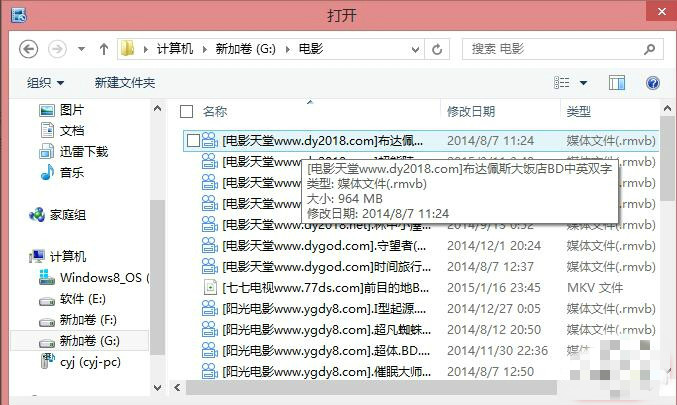
3、接下来,知识兔选择一下输出的手机品牌和型号,这一步骤对于转码影响不大。
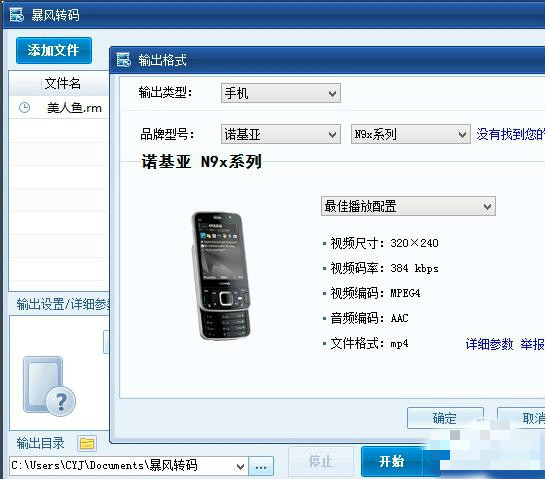
4、选择好了之后,再次确认一下选择的手机输出的视频画质资料如何,确认之后进行下一步。
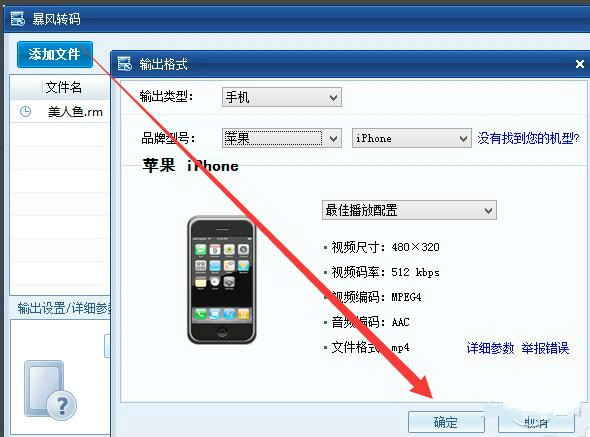
5、选择输出文件夹
如果知识兔不选择输出的文件夹,而是让系统默认的话,它会直接存到你的C盘中去,所以建议选择一个非系统盘来输出这个文件。
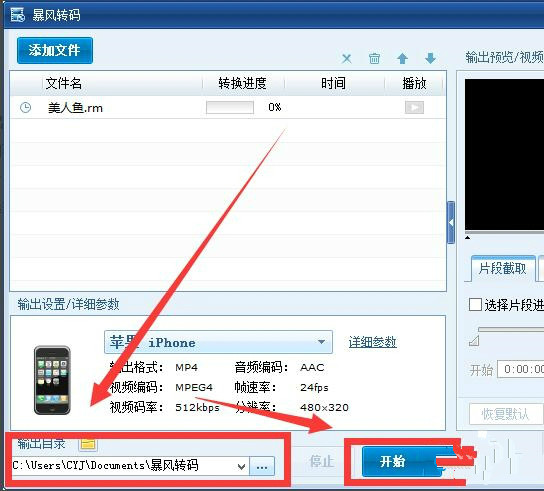
6、等待转码
完成以上步骤后,用户保证电脑不会断电,然后就坐等转码成功吧。经过雷锋崔老师的测试,发现转码的速度非常快。
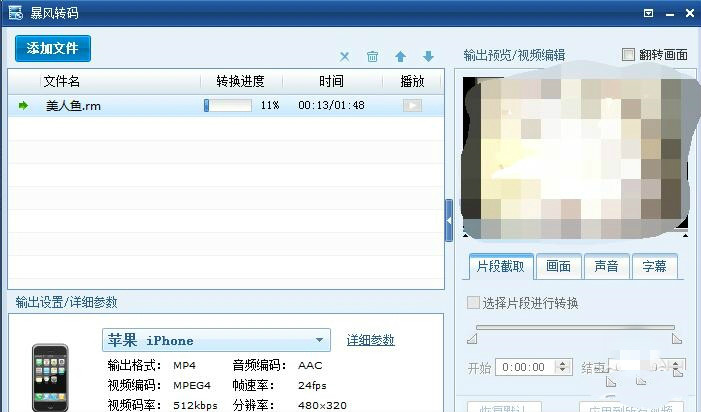
暴风转码软件如何裁剪视频?
1、打开暴风转码器,知识兔看到这个转码器其实主要的功能是转码 不过他的裁剪视频功能确实也是不错的
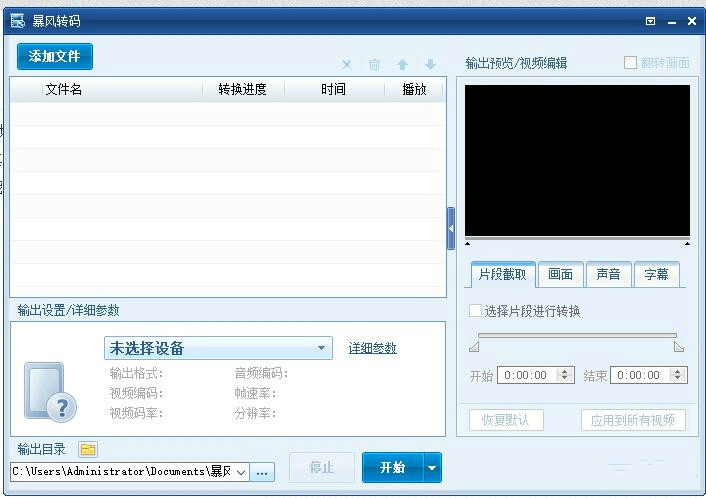
2、打开软件右边有一个画面这个选项,这个选项的功能就是来裁剪掉视频中知识兔不想要的部分
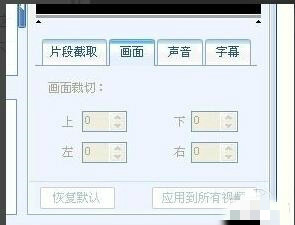
3、知识兔看到这个视频,原版是有水印的,那么知识兔下载下来之后,想让它变得没有水印,就需要把右上的部分裁剪掉
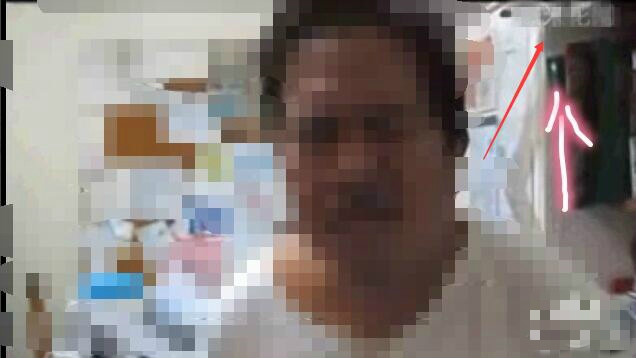
4、知识兔找到这个视频,然后把它添加到转码器里面去
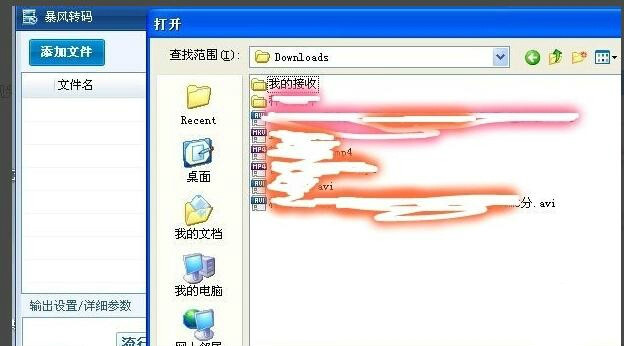
5、添加完毕之后,知识兔点击开始,就可以进行裁剪的处理

6、完成之后,一个没有水印的完整视频就呈现再眼前了
暴风转码更新日志
增加“我的设备”分类下添加新设备的入口;
修正部分mov转换无声音的问题;
修正部分“自动传输到移动设备”无效的问题;
修正“画面截取”功能无法应用到所有文件的问题;
修正部分rmvb视频转到苹果设备中无法播放的问题;
修正Nokia 5530手机的分辨率为640×360;
改进了批量转换时的稳定性;
去除“转换完成后删除源文件”功能。
下载仅供下载体验和测试学习,不得商用和正当使用。
下载体验
